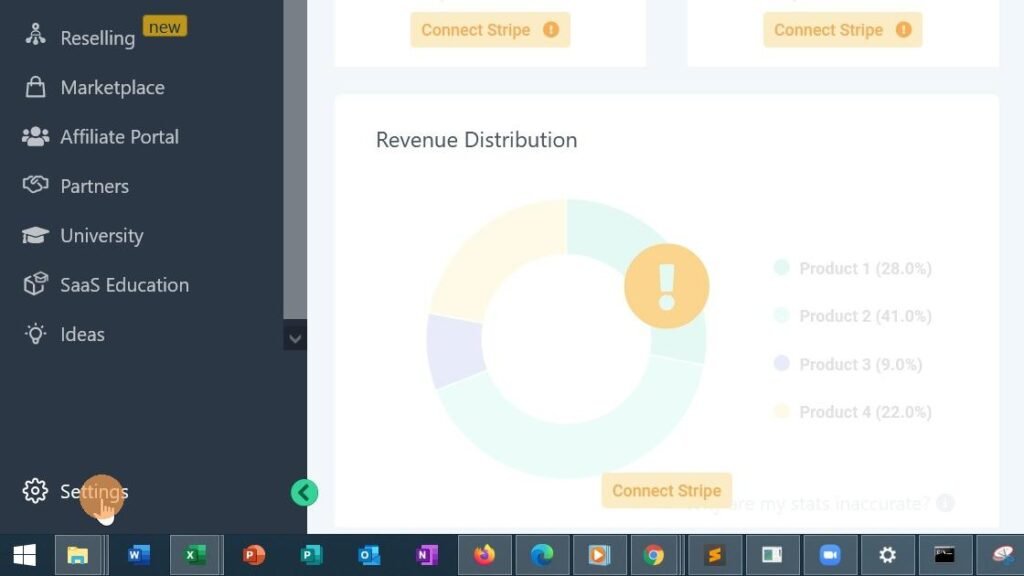Gohighlevel donne la possibilité d’ajouter des liens de menu personnalisés aux utilisateurs. Vous aurez peut-être besoin d’un onglet de menu supplémentaire en plus de ce que propose la plateforme pour effectuer une tâche spécifique ou présenter un service. Suivez les étapes ci-dessous pour voir comment cela se fait.
1. Cliquez sur « Paramètres »

2. Cliquez sur « Lien de menu personnalisé »

3. Cliquez sur « Créer nouveau »

4. Sélectionnez une icône pour votre menu

5. vous avez une variété de choix d’icônes

6. Entrez le titre ou l’étiquette de votre élément de menu

7. Entrez le lien de redirection ici. Le lien vers lequel les utilisateurs et les clients seront redirigés lorsque cet élément de menu est cliqué

8. Vous avez le choix de faire apparaître ce menu sur la barre latérale de l’Agence. S’il est désactivé, il ne sera pas visible dans le menu du compte de l’agence

9. Vous avez le choix de faire apparaître ce menu sur la barre latérale du sous-compte. S’il est désactivé, il ne sera pas visible dans le menu du sous-compte

10. Afficher ce menu à tous les comptes

11. Décidez si le lien est ouvert à l’intérieur de la plateforme sur un iFrame

12. Sélectionnez cette option si vous souhaitez que le menu s’ouvre sur un nouvel onglet

13. Cliquez sur Enregistrer pour enregistrer les modifications

14. Votre menu est créé au niveau de l’agence

15. Vue sous-compte du menu

16. Cliquez sur le lien pour voir notre redirection

17. Puisque nous avons utilisé « https://www.youtube.com » comme URL, c’est le résultat de notre clic sur le lien